轻松搞定!WPS 中一键改变 PPT 所有字体颜色秘籍
在日常工作和学习中,我们常常需要制作 PPT,而有时,为了达到整体的视觉效果,可能需要改变 PPT 中所有字体的颜色,这看似简单的操作,却让不少人感到困扰,别担心,下面就为您详细介绍 WPS 将 PPT 中所有字体颜色改掉的方法。
想要改变 PPT 中所有字体的颜色,首先要打开 WPS 软件并进入对应的 PPT 文档,在菜单栏中找到“视图”选项,点击后在下拉菜单中选择“大纲视图”,在大纲视图中,可以清晰地看到整个 PPT 的文本内容结构。
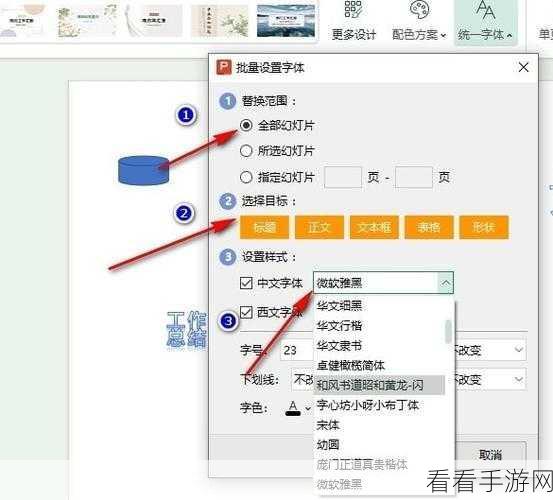
选中需要修改字体颜色的所有文本内容,可以通过鼠标拖动的方式选择连续的文本,也可以按住 Ctrl 键进行不连续的文本选择,选中文本后,在上方的工具栏中找到“字体颜色”的选项,点击打开颜色选择面板。
在颜色选择面板中,有丰富的颜色可供选择,您可以根据自己的需求和喜好,挑选出最合适的颜色,选定颜色后,点击确定,就可以看到所选文本的字体颜色已经发生了变化。
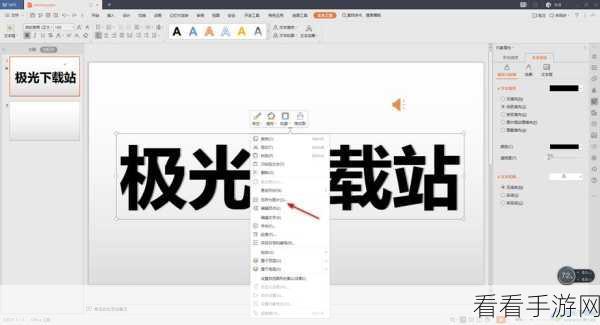
值得注意的是,PPT 中的文本框较多,或者文本内容分布较为复杂,可能需要耐心地进行多次选择和修改,以确保所有需要修改颜色的字体都能被正确处理。
通过以上简单的步骤,就能够轻松实现 WPS 中 PPT 所有字体颜色的改变,让您的 PPT 呈现出更加完美的视觉效果。
文章参考来源:个人经验总结。
